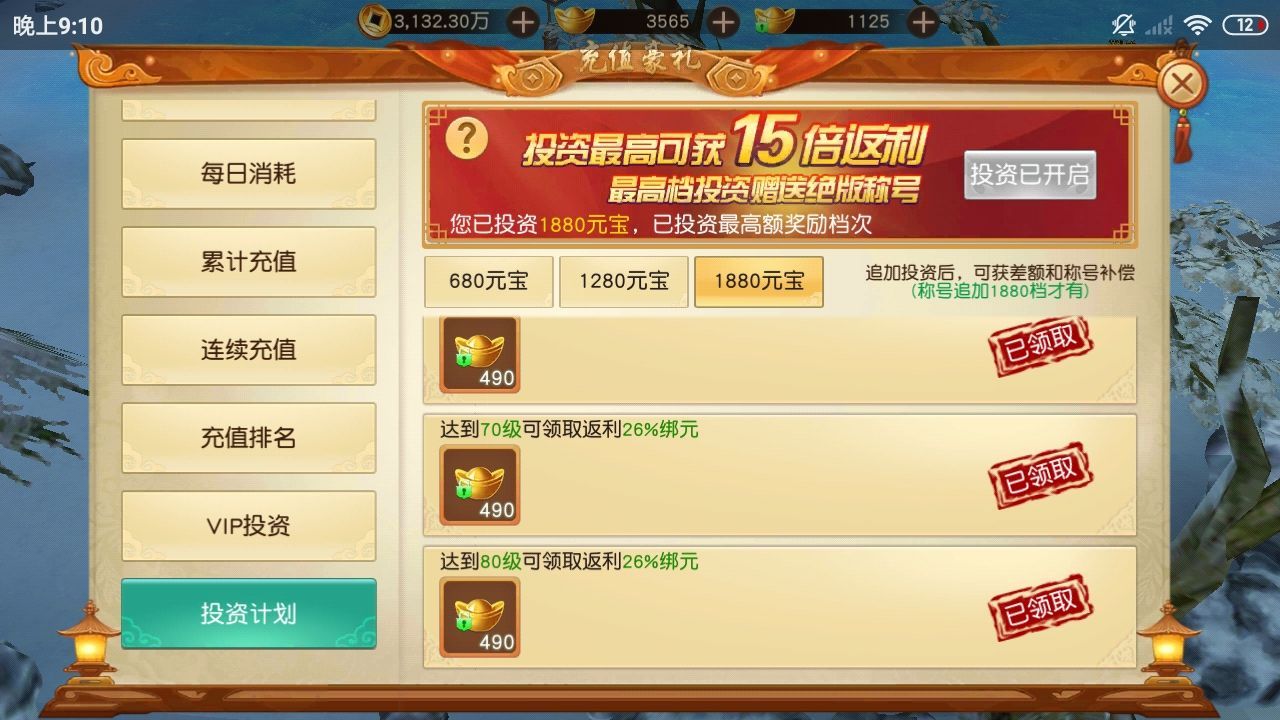笔记本电脑怎么设置自动关机或者定时关机
下面有三种设置方法可以自动关机。
设置一 定时自动关机
假如你需要电脑在20:20自动关机,那么只需要在“开始”菜单中选择“运行”,然后输入at 20:20 Shutdown -s,点击“确定”即可。这样当电脑系统时间到了20:20时,电脑就会自动出现“系统关机”的对话框,30秒以后就会自动关机,这30秒是为了让用户在关机前保存现在运行的工作,以免造成不必要的损失。
注意:-s参数是指本地计算机。
设置二 倒计时自动关机
假如你需要电脑在10分钟以后自动关机,那么只需要在“开始”菜单中选择“运行”,然后输入Shutdown -s -t 600,点击“确定”即可。这样电脑即开始倒计时,10分钟以后电脑将会自动关机。
注意:-t参数是倒计时自动关机的命令,600参数是10分钟即600秒。
设置三 取消自动关机
假如你已经设置了自动关机,但又改变了主意,不必自动关机了,那么只需要在“开始”菜单中选择“运行”,然后输入Shutdown -a,点击“确定”即可。这样即关闭了已经设置的自动关机。
注意:-a参数是取消自动关机的命令。
电脑如何设置定时开关机
电脑是大家每天必不可少的使用工具,不管是日常办公,还是休闲娱乐都离不开电脑,有时由于工作时间的原因,想把电脑设置为定时开关机,但却不知道该怎样设置,那么,今天就给大家分享一下电脑如何设置定时开关机。
1、 定时开机:打开电脑,选择桌面上的【计算机】图标。
2、 单击鼠标右键,在弹出的菜单项中选择点击【管理】。
3、 在管理窗口中,点击【任务计划程序】。
4、 在该项下栏列表中,选择点击【任务计划程序库】。
5、 在页面右侧,选择点击【创建基本任务】一项。
6、 在创建任务页面,把“名称”和“描述”框中依次输入【定时开机】指令。
7、 输入后,点击右下方【下一步】。
8、 在任务触发器窗口,选择点击【每天】,或者根据自己的需求选择其它选项。
9、 选择好后点击【下一步】。
10、 在每日窗口中选择指定开始日期、时间,和相应的时间间隔。
11、 设置好后,选择点击【下一步】。
12、 在操作窗口中,选择【启动程序】项。
13、 点击【下一步】。
14、 在启动程序窗口中,点击【浏览】,选择任意一程序或脚本。
15、 选择好后,点击【下一步】。
16、 点击【完成】按钮,定时开机就设置好了。
17、 定时关机:定时关机和定时开机的步骤是一样的。鼠标右键单击电脑上【计算机】图标,在选项中选择【管理】选项。
18、 在管理窗口中,依次点击打开两个【任务计划程序】。
19、在页面右侧,选择点击【创建基本任务】一项。
20、在创建任务页面,把“名称”和“描述”框中依次输入【定时关机】指令。
21、输入后点击右下方【下一步】。
22、在任务触发器窗口,选择点击【每天】,或者根据自己的需求选择其它选项。
23、其他的跟自动开机的设置是一样,可以参照9~16步骤。全部设置完成之后定时关机就设置好了。
以上就是关于电脑如何设置定时开关机的全部内容。
如何设置电脑定时开关机
可以在任务计划程序中设置,设置自动开机:
1、鼠标右键单击此电脑,选择管理,进入页面。
2、展开系统工具,点击任务计划程序,在右边点击创建基本任务。
3、弹出窗口,在页面中输入名称和描述,下一步,在触发器中选择时间点,下一步。
4、选择开始时间,每隔天数,下一步,点击启动程序,下一步。
5、在程序或脚本框中输入startup,startup就是开机的意思,在添加参数中输入-s,下一步。
6、确认无误后,点击完成即可。
设置自动关机:
1、鼠标右键单击此电脑,选择属性,进入页面。
2、单击控制面板主页,将查看方式更改为大图标。
3、选择管理工具,双击任务计划程序,单击左上方的操作,选择创建基本任务。
4、在创建基本任务页面输入名称和描述,点击下一步。
5、在希望该任务何时开始页面选择关机时间点,点击下一步。
6、设置开始时间,每隔次数,点击下一步,选择启动程序,点击下一步。
7、在程序或脚本中选择关机程序,在添加参数中输入-s,点击下一步,确认无误后点击完成即可。
电脑怎么定时开关机
让电脑定时关机有很多方法,下面我就介绍一下。
如何让电脑定时开机
很多人都是利用软件来让电脑自动开机的,其实XP系统完全可以设置。
1、在开始-附件-系统工具-任务计划中,双击添加任务计划,点击下一步。
2、在打开的界面中点击浏览,或从框中任意选择一个程序也行,选择一个歌曲或什么程序,再选择每天或每周什么的执行这个任务,起始时间自定,再点下一步,出现输入系统用户名和密码,无别的'用户名和密码的可以跳过,单击下一步。
3、在打开的界面中,选择“在单击完成时打开此任务的高级属性”,然后再点完成。
4、在弹出的对话框中点设置,在电源管理中选择“唤醒这台计算机运行此任务”,再点确定。
这样就完事大吉了。当然如果有的用户相关服务没有运行的话,可在管理工具中启动服务就行了。
电脑如何定时关机?
现如今,随着电脑系统的升级,它的使用也越来越快捷,哪怕是小朋友都会轻松掌握关机与开机的步骤。但是,如果当我们想要下载大型游戏,例如“英雄联盟”,这款游戏可是需要很久才能够下载完毕的。因此,我们最好选择在不使用空闲的时间(夜晚)进行下载,如果可以设置了定时关机,便能够充分的节约电量啦。
工具/原料
设置定时关机,我们就一定要拥有一台能够正常使用的电脑,台式电脑或者是 笔记本电脑 都可以适用于接下来为大家所介绍的定时关机方法。
定时关机,方法一:
1、按下组合键“win+R”,电脑会自动弹出来一个“运行”的对话框。
2、在对话框里面填写关机的时间,例如说“Shutdown -s -t 600”。温馨提醒,600代表的是10分钟,代表十分钟之后 自动关机 。如果您想要在20分钟之后关机,则需要输入“Shutdown -s -t 1200”。我们应该根据设定时间的不同,填写不同的数字。
3、点击“确定”,这个时候定时关机就已经设置完毕了。这个时候,系统就会给我们提示关机时间,如果您计算错误,看到提示之后,便可重新修改、设置关机时间。
温馨提醒
1、如果想要取消定时关机,依旧需要按下组合键“win+R”,然后在出现的对话框里面填写命令“shutdown -a”,然后选择“确定”。这个时候,电脑系统依旧会提示我们“定时关机已经取消”。
2、以上为大家介绍的方法是填写数字进行关机设定,我们还可以根据时间点来进行关机设定,更简单,也更明确。我们只需要按下组合键“win+R”,然后在对话框内输入命令“at 22:00 shutdown -s”,点击确定即可(22:00的意思代表关机的时间)。
定时关机,方法二:
1、我们可以直接下载安装定时关机软件,在这里为大家推荐“自动 开关 机软件”、“定时关机助手”、“360度定时关机专家”。想要下载它们,只需要在360软件中心下载、安装即可。
2、运行软件后,点击“设定时间”,然后输入关机、或者是开机时间都是可以的。
3、点击“确定”,设置完成。
要知道,将电脑关机之后,它便不再释放出“辐射能”,这样便能够保护我们的睡眠健康,提高睡眠的质量。因此,定时关机的设置方法需要人人掌握哦。除了电脑定时关机之外,手机也是可以设置定时关机的,只要我们打开手机的“设置”,点击“系统”,然后选择“定时开关机”选项之后,就可以直接设置,方法更简单,使用起来效率也更好,非常适合上班族及学生族的使用。